दोस्तों, यदि आप यह जानना चाहते हैं कि MS Word में डॉक्यूमेंट बनाते समय पेज के Margin, Paper Size व Orientation की सेटिंग कैसे करें, तो पोस्ट को पूरा पढ़े।
डॉक्यूमेंट की Setting अगर शुरूआत में ही नहीं करी जाती है, तो प्रिन्ट करते समय हमें कई दिक्कतों का सामना करना पड़ सकता है, जैसेकि डॉक्यूमेंट की Formatting दोबारा से करनी पड़ सकती है। आइये जानते हैं कि इनकी सेटिंग कैसे करें।
Table of Contents
MS Word-Margin Setting कैसे करें
पेज़ का Margin सेट करने से पहले यह जानना जरूरी है की मार्जिन क्या होता है – डॉक्यूमेंट के कॉन्टेन्ट(Content) और पेज़ के किनारों के मध्य की खाली जगह को मार्जिन कहते है।
MS Word में पेज़ के चारों तरफ़ का डिफ़ॉल्ट मार्जिन 1 इंच होता है, लेकिन आप अपने डॉक्यूमेंट की आवश्यकताओं के अनुसार इसे बदल भी सकते हैं। इसके लिए निम्न स्टेप्स का अनुसरण करें –
- Page Layout टैब पर क्लिक करें।
- Margins बटन पर क्लिक करें।
- Margin के लिए नई सेटिंग चुनें। इमेज देखें –
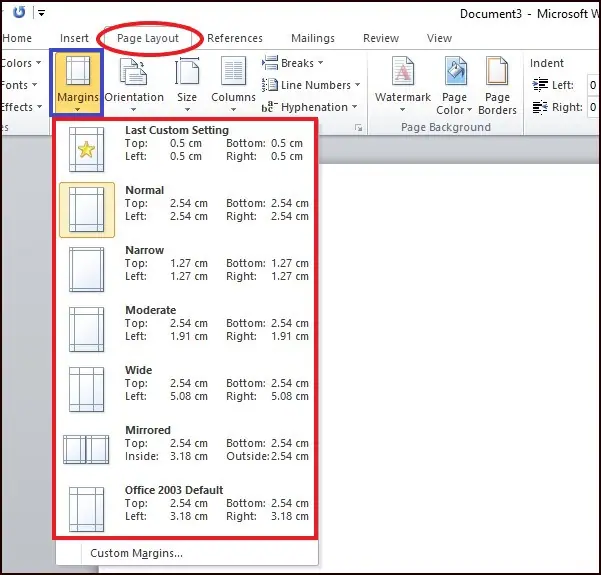
मार्जिन की सेटिंग होते ही, डॉक्यूमेंट का Content पेज़ पर मार्जिन के अनुसार स्वतः ही Adjust हो जाता है।
Set Custom Margins
यदि आप Word की Built-in Margin Settings को नहीं use करना चाहते हैं, तो आप Custom Margin सेटिंग भी कर सकते हैं। निम्न स्टेप्स देखें –
- Page Layout tab में Margins बटन पर क्लिक करें।
- Custom Margins मार्जिन सेलेक्ट करें।
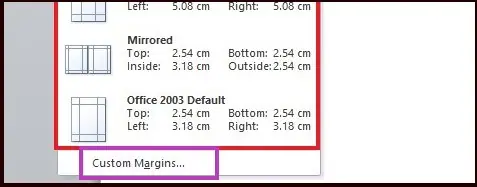
- खुलने वाले Dialog box में मार्जिन सेट करें.
- OK पर क्लिक करें।
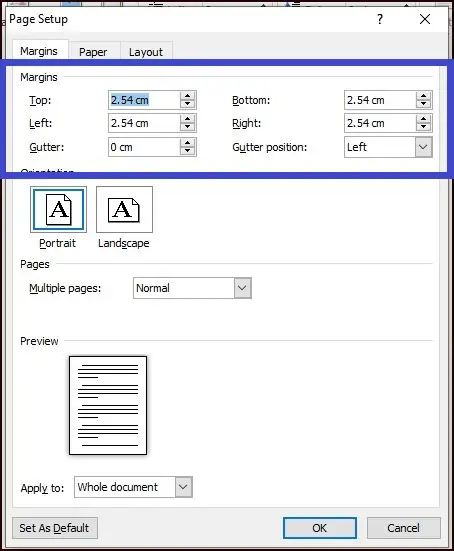
मार्जिन सेट करने का दूसरा तरीका है – Ruler का इस्तेमाल करना। Ruler पर Left Margin, Right Margin, Top Margin, या Bottom Margin लाइन को क्लिक करके ड्रैग करें।
How To Change Measurement Unit
Measurement Unit को Cm से Inches में बदलने के लिए आप Word option डायलॉग बॉक्स का इस्तेमाल कर सकते हैं। इसके लिए निम्न स्टेप्स का प्रयोग करें –
File टैब पर क्लिक करें व खुलने वाले मेन्यू में Options पर क्लिक करें।
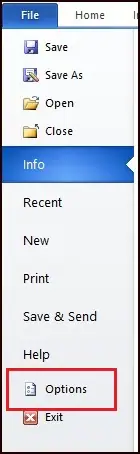
ऐसा करते ही Word option डायलॉग बॉक्स ओपेन हो जाएगा।
इसमें Advanced टैब के Display सेक्शन में Show measurements in units of ड्रॉप डाउन लिस्ट में Inches यूनिट को सेलेक्ट करें व OK पर क्लिक करें।
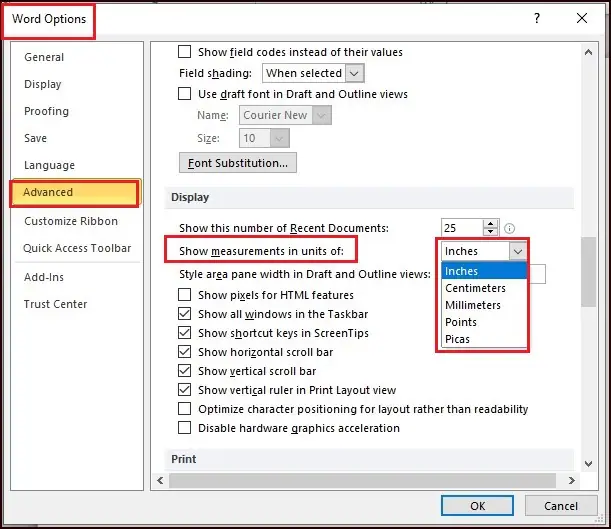
MS Word–Paper Size Change कैसे करें
यह तो सभी को ज्ञात है कि पेपर कई size के होते हैं जैसेकि Letter, Legal, A3, A4, Envelope आदि। आपके कंप्यूटर का प्रिंटर जिस पेपर साइज़ को support करता है, Word उस के अनुसार पेज़ को set कर सकता है। डॉक्यूमेंट को प्रिन्ट करने से पहले यह जानना जरूरी है कि हम उसे किस size के पेपर पर प्रिन्ट करना चाहते हैं। पेपर साइज़ बदलने के लिए निम्न स्टेप्स देखें।
- Page Layout टैब पर क्लिक करें
- Size बटन पर क्लिक करें. क्लिक करते ही page sizes की एक लिस्ट दिखाई देगी ।
- जो भी साइज़ सेलेक्ट करना हो उस पर क्लिक करें।
- यदि आप जो साइज़ सेलेक्ट करना चाहते हों और वह list में न हो तो “More Paper Sizes” पर क्लिक करें। निम्न इमेज देखें –
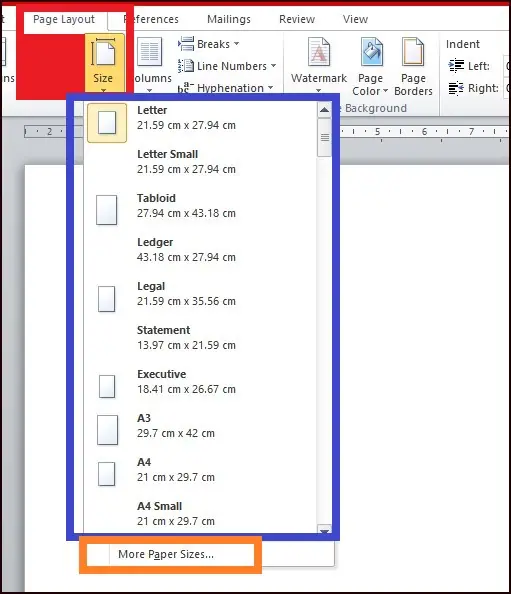
खुलने वाले dialog box में आप Custom Paper Size दे सकते हैं। Preview ऑप्शन में आप पेपर साइज़ का प्रीव्यू भी देख सकते हैं।
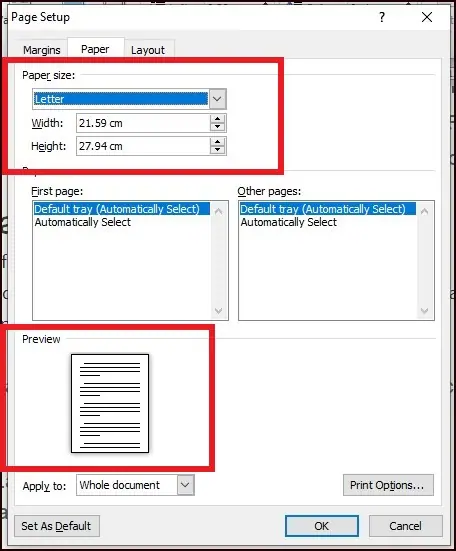
MS Word–Page Orientation Change कैसे करें
पेज़ का ‘Orientation’ बदलने या सेट करने से पहले यह जानना जरूरी है कि ‘Orientation क्या होता है’। Orientation का संबंध उस दिशा (direction) से है, जिसमें डॉक्यूमेंट दिखाई (display) देता है।
Orientation दो प्रकार का होता है – (1.) Portrait (Vertical) व (2.) Landscape (Horizontal)
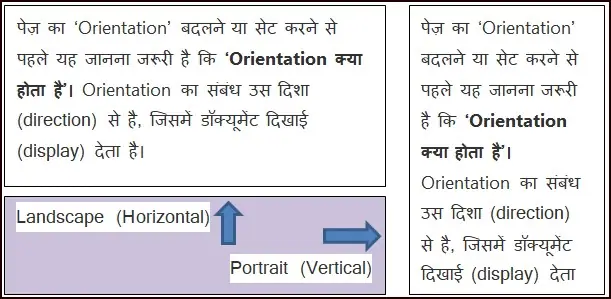
Word में पेज़ का Default Orientation वर्टिकल है व जिसे बदला भी जा सकता है। आइये जानते हैं कैसे –
- Page Layout टैब में Orientation बटन पर क्लिक करें-
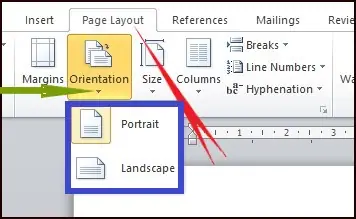
- पेज़ का orientation सेलेक्ट करें।
- Portrait : यह डिफ़ॉल्ट सेटिंग है, इसमें पेपर की चौड़ाई कम व लंबाई ज़्यादा होती है। इसमें पेपर एक portrait painting की तरह दिखता है.
- Landscape : इसमें पेपर की लंबाई कम व चौड़ाई ज़्यादा होती है।
